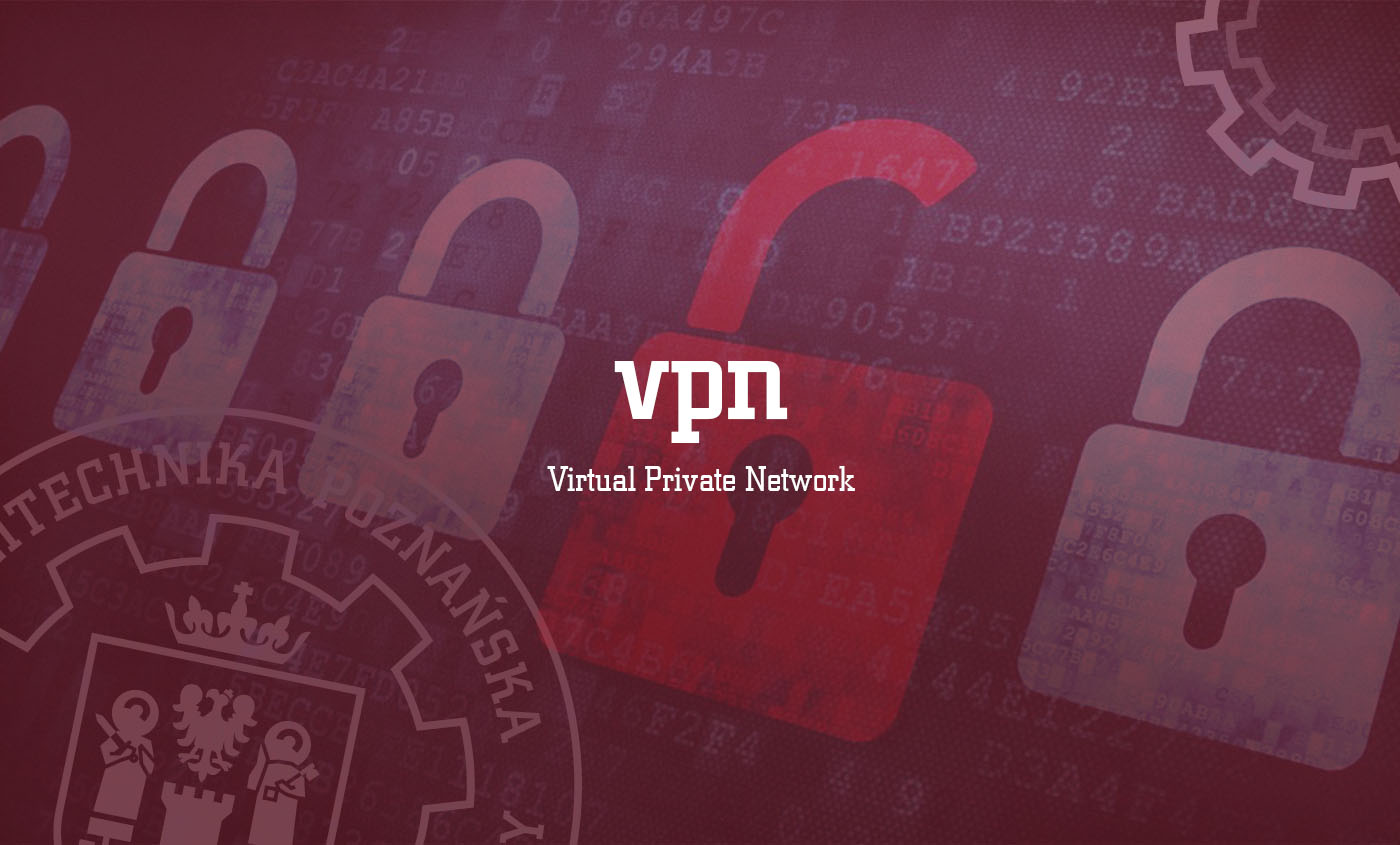Konfiguracja klienta VPN na telefonach z systemem Android
1. Wyszukujemy w Sklepie Play aplikację o nazwie: Check Point Capsule VPN. 2. Wybieramy przycisk Instaluj, a następnie Otwórz. 3. Aplikacja przy pierwszym uruchomieniu powita nas informacją o przetwarzaniu danych. By przejść dalej, akceptujemy politykę prywatności, wybierając Continue. 4. W kolejnym oknie należy nazwać nasze połączenie, np. „Politechnika VPN”, „PP” Dowiedz się więcej…